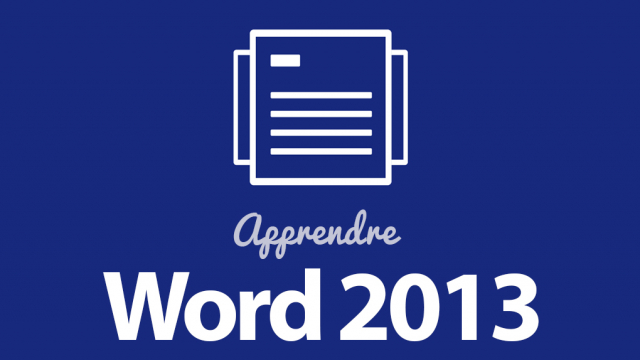Exporter des Documents Word 2013 en PDF ou XPS
Découvrez comment sauvegarder vos documents Word 2013 au format PDF ou XPS pour préserver leur mise en forme.
Premiers pas




















Bonnes habitudes








Mise en forme d'un document














Conseil pour gagner du temps











Tableaux







Illustrations














Foire aux questions

















Groupes de travail et protection








Détails de la leçon
Description de la leçon
Word 2013 offre la possibilité d'exporter des documents au format PDF ou XPS pour maintenir la mise en forme tout en empêchant des modifications non désirées par des tiers. Pour ce faire, passez à l'onglet Fichier dans le ruban, cliquez sur Enregistrer sous, sélectionnez Ordinateur puis cliquez sur Parcourir. Dans la boîte de dialogue Enregistrer sous, choisissez PDF ou Document XPS dans la liste déroulante Type. Sélectionnez le dossier de sauvegarde et cliquez sur Enregistrer. Pour afficher un fichier XPS, double-cliquez dessus et il s’ouvrira automatiquement dans la visionneuse XPS de Windows 8 ou 7. Pour les fichiers PDF sous Windows 8, double-cliquez simplement pour les ouvrir. Si vous utilisez Windows 7, téléchargez une visionneuse PDF sur la page http://get.html.
Objectifs de cette leçon
L'objectif de cette vidéo est d'apprendre à exporter des documents Word 2013 en PDF et XPS pour conserver le formatage et empêcher toute modification indésirable.
Prérequis pour cette leçon
Avant de suivre cette vidéo, les utilisateurs doivent avoir Microsoft Word 2013 installé et savoir comment créer et enregistrer des documents de base.
Métiers concernés
Ce sujet est particulièrement pertinent pour les secrétaires, assistants administratifs, et toute autre personne ayant besoin de partager des documents tout en conservant leur intégrité.
Alternatives et ressources
Comme alternatives, les utilisateurs peuvent envisager des logiciels tels qu'Adobe Acrobat pour l'édition de PDF ou des services en ligne comme Google Docs qui offre également des fonctionnalités d'exportation en PDF.
Questions & Réponses